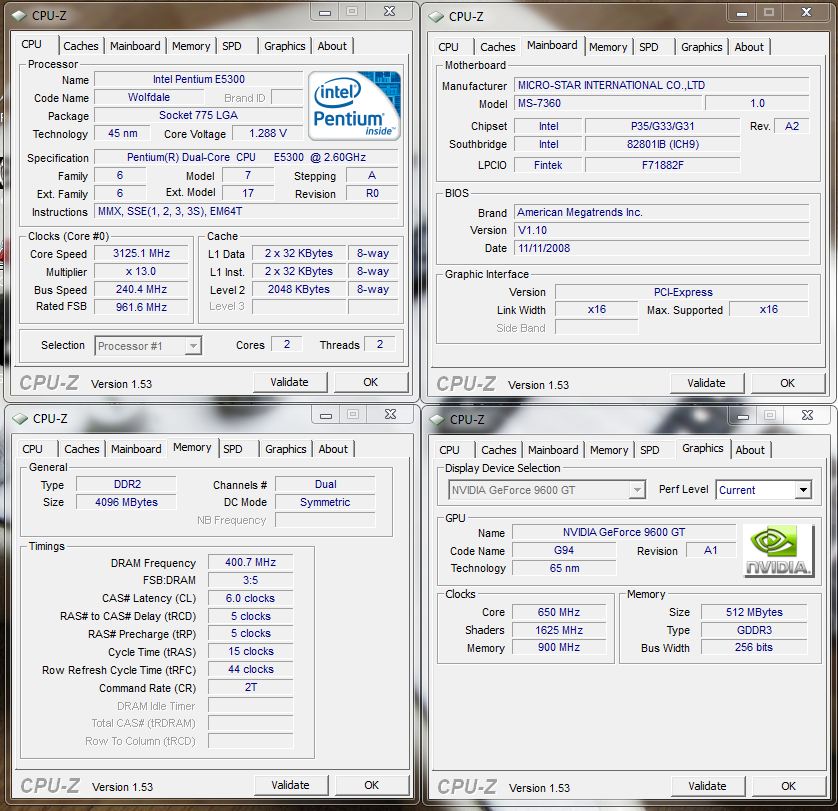Многие люди, которые обращаются на этот форум за помощью, не знают, как узнать конфигурацию своего компьютера и температуру компонентов. Я решил создать небольшое FAQ на эту тему. Для этого создано множество программ, но я расскажу про наиболее популярные на этом форуме.
1) HWMonitor
2) Aida 64
После того, как на экране появится необходимая информация, делайте скриншот Как сделать снимок экрана (скриншот) в Windows и выкладываете ссылку в нужную тему.
Либо вставляете информацию в текстовом виде в стандартную форму ответа - Правила создания тем в данном разделе. Читать обязательно!
К сожалению, узнать таким образом информацию о корпусе и БП нельзя, так что, если она необходима придётся смотреть надписи непосредственно на этих компонентах.
Вроде бы всё, надеюсь, данная информация будет полезна :biggrin:
1) HWMonitor
Программа бесплатная. Для того, чтобы узнать конфигурацию вашего системника, просто запустите программу и сверните все списки, если вам требуется узнать температуру или напряжение, просто оставьте соответствующие списки развёрнутыми.
Программа платная, по имеет пробный период - 30 дней. Предоставляет более подробную информацию о компьютере. Для того, чтобы узнать конфигурацию вашего системника, просто запустите программу и перейдите на вкладку "Компьютер - суммарная информация", если вам требуется узнать температуру или напряжение, откройте вкладку "Компьютер - Датчики".
Либо вставляете информацию в текстовом виде в стандартную форму ответа - Правила создания тем в данном разделе. Читать обязательно!
К сожалению, узнать таким образом информацию о корпусе и БП нельзя, так что, если она необходима придётся смотреть надписи непосредственно на этих компонентах.
Вроде бы всё, надеюсь, данная информация будет полезна :biggrin: